В этой статье мы расскажем, какие функции выполняют общие горячие клавиши Привода Бондаря и где их настроить.
Оставьте свой электронный адрес в форму ниже и получите единый лаунчер для запуска CScalp и Привода Бондаря.
Оглавление
Чтобы настроить необходимые горячие клавиши, откройте вкладку «Настройки» → «Горячие клавиши«. Далее выберите нужный вам раздел.
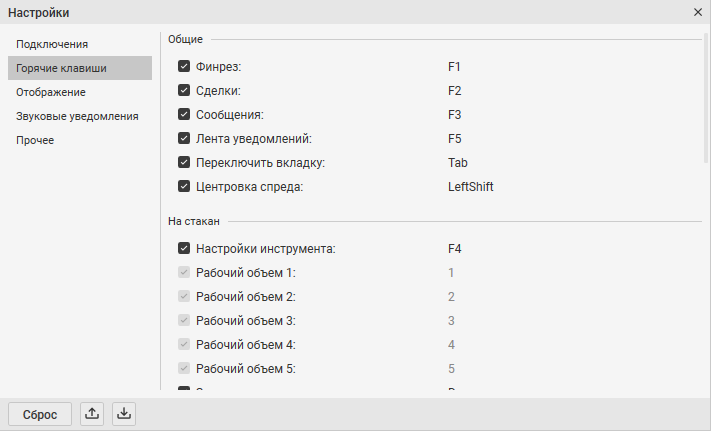
Раздел “Общие”
Финрез
Клавиша по умолчанию: «F1«.
Как работает: клавиша открывает окно «Финрез«. В окне отображается финансовый результат за торговую сессию.
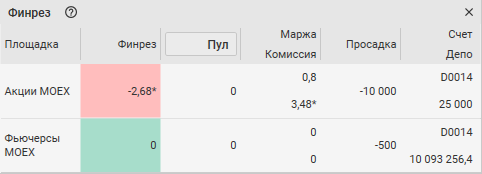
Столбцы окна «Финрез«:
- «Площадка» – финансовый результат на конкретной активной площадке;
- «Финрез» – финансовый результат за торговую сессию;
- «Пул» – сумма, которая откладывается и не учитывается в дальнейшем в графе «Финрез«;
- «Маржа\Комиссия» – чистая прибыль и комиссия за совершенные сделки;
- «Просадка» – дневное ограничение убытка трейдера на торговую сессию;
- «Счет\Депо» – счет – подключенный счет; депо – количество денежных средств трейдера на подключенном счете с учетом кредитного плеча.
Как изменить: чтобы изменить значение горячей клавиши, кликните мышкой на кнопку с текущим значением горячей клавиши. Затем нажмите клавишу, которую хотите сделать горячей. Если клавиша не занята, значение горячей клавиши изменится. Если клавиша занята, значение вернется к значению по умолчанию.
Как включить/отключить: горячая клавиша активна при наличии галочки напротив горячей клавиши. Чтобы включить/отключить горячую клавишу поставьте/снимите галочку. Если на кнопке не написано значение горячей клавиши, значит горячая клавиша не назначена и, соответственно, не используется.
Примечание: горячая клавиша работает при любой раскладке клавиатуры.
Сделки
Клавиша по умолчанию: «F2«.
Как работает: при нажатии на клавишу «F2» открывается окно «Сделки». Здесь отображаются все совершенные сделки, активные заявки, открытые позиции и данные по дневнику трейдера.
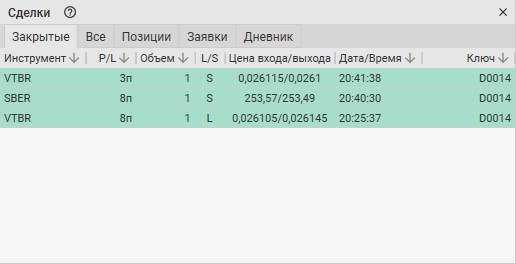
В окне «Сделки» пять вкладок:
- «Закрытые» – все закрытые позиции.
- «Все» – отображает все имеющиеся сделки.
- «Позиции» – все открытые позиции на текущий момент.
- «Заявки» – отображает все активные лимитные заявки.
- «Дневник» – идентификатор дневника трейдера и ссылка на дневник.
Как изменить: чтобы изменить значение горячей клавиши, кликните мышкой на кнопку с текущим значением горячей клавиши. Затем нажмите клавишу, которую хотите сделать горячей. Если клавиша не занята, значение горячей клавиши изменится. Если клавиша занята, значение вернется к значению по умолчанию.
Как включить/отключить: горячая клавиша активна при наличии галочки напротив горячей клавиши. Чтобы включить/отключить горячую клавишу поставьте/снимите галочку. Если на кнопке не написано значение горячей клавиши, значит горячая клавиша не назначена и, соответственно, не используется.
Примечание: горячая клавиши работают при любой раскладке клавиатуры.
Сообщения
Клавиша по умолчанию: «F3«.
Как работает: при нажатии горячей клавиши «F3» открывается окно «Сообщения«. Здесь отображаются сообщения от руководителей проп-компаний, новости, предупреждения, анонсы и т. п.
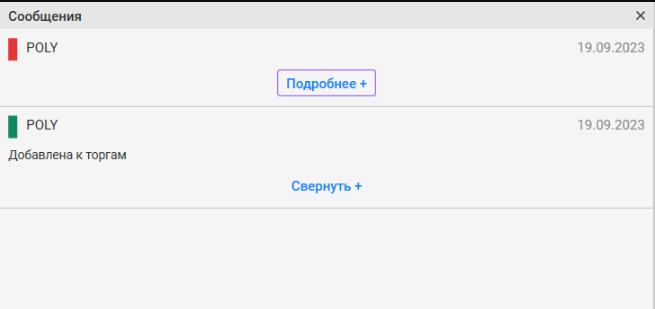
В окне «Сообщения» вы можете увидеть:
- маркер важности сообщения — красный очень важное, желтое средней важности, зеленое более информативное;
- время и дату сообщения.
Как изменить: чтобы изменить значение горячей клавиши, кликните мышкой на кнопку с текущим значением горячей клавиши. Затем нажмите клавишу, которую хотите сделать горячей. Если клавиша не занята, значение горячей клавиши изменится. Если клавиша занята, значение вернется к значению по умолчанию.
Как включить/отключить: горячая клавиша активна при наличии галочки напротив горячей клавиши. Чтобы включить/отключить горячую клавишу поставьте/снимите галочку. Если на кнопке не написано значение горячей клавиши, значит горячая клавиша не назначена и, соответственно, не используется.
Примечание: горячая клавиша работает при любой раскладке клавиатуры.
Лента уведомлений
Клавиша по умолчанию: «F5«.
Как работает: при нажатии горячей клавиши «F5» открывается окно «Лента уведомлений«. Здесь отображаются все настроенные вами уведомления.
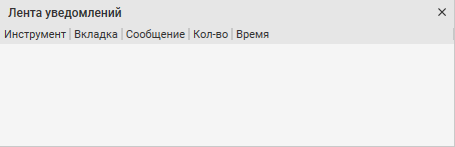
Какие уведомления можно настроить:
- совершена сделка;
- срабатывания сигнального уровня;
- появление в стакане айсберг-заявки;
- появление в стакане крупного объем.
Как изменить: чтобы изменить значение горячей клавиши, кликните мышкой на кнопку с текущим значением горячей клавиши. Затем нажмите клавишу, которую хотите сделать горячей. Если клавиша не занята, значение горячей клавиши изменится. Если клавиша занята, значение вернется к значению по умолчанию.
Как включить/отключить: горячая клавиша активна при наличии галочки напротив горячей клавиши. Чтобы включить/отключить горячую клавишу поставьте/снимите галочку. Если на кнопке не написано значение горячей клавиши, значит горячая клавиша не назначена и, соответственно, не используется.
Примечание: работает при любой раскладке клавиатуры.
Переключить вкладку
Клавиша по умолчанию: «Tab«.
Как работает: при нескольких открытых вкладках пользователь можете быстро переключаться между ними через горячую клавишу «Tab» (по умолчанию).

Как изменить: чтобы изменить значение горячей клавиши, кликните мышкой на кнопку с текущим значением горячей клавиши. Затем нажмите клавишу, которую хотите сделать горячей. Если клавиша не занята, значение горячей клавиши изменится. Если клавиша занята, значение вернется к значению по умолчанию.
Как включить/отключить: горячая клавиша активна при наличии галочки напротив горячей клавиши. Чтобы включить/отключить горячую клавишу поставьте/снимите галочку. Если на кнопке не написано значение горячей клавиши, значит горячая клавиша не назначена и, соответственно, не используется.
Примечание: работает при любой раскладке клавиатуры.
Центровка спреда
Клавиша по умолчанию: «LeftShift«.
Как работает: работает тогда, когда у пользователя наведен курсор мыши на стакан.
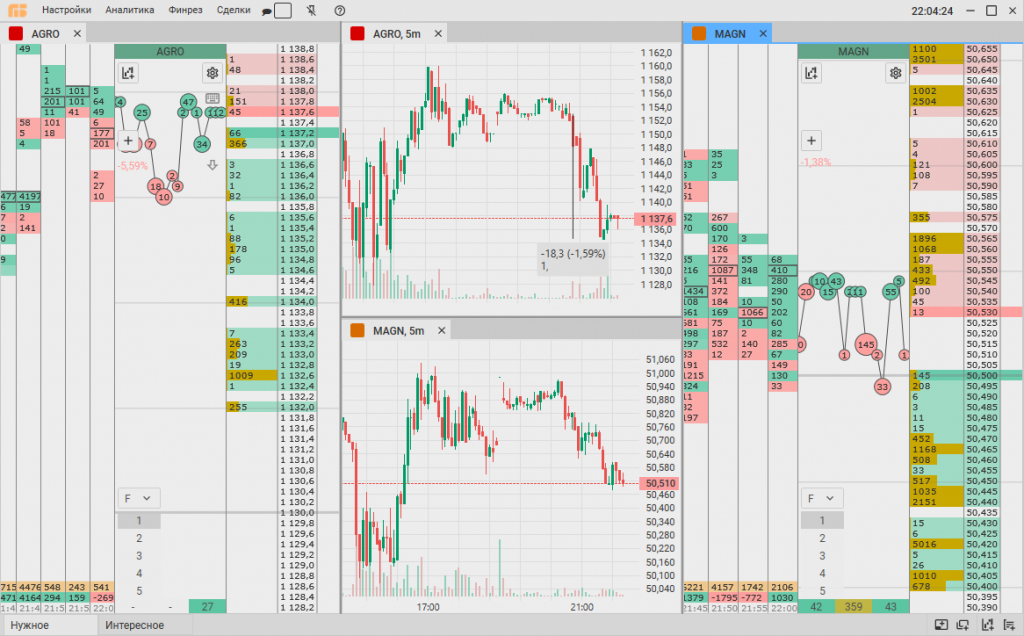
Как применить: когда у пользователя наведен курсор мыши на стакан, автоматическая центровка спреда не осуществляется. Чтобы отцентровать спред, нужно нажать горячую клавишу «Shift«.
Как изменить: чтобы изменить значение горячей клавиши, кликните мышкой на кнопку с текущим значением горячей клавиши. Затем нажмите клавишу, которую хотите сделать горячей. Если клавиша не занята, значение горячей клавиши изменится. Если клавиша занята, значение вернется к значению по умолчанию.
Как включить/отключить: горячая клавиша активна при наличии галочки напротив горячей клавиши. Чтобы включить/отключить горячую клавишу поставьте/снимите галочку. Если на кнопке не написано значение горячей клавиши, значит горячая клавиша не назначена и, соответственно, не используется.
Примечание: работает при любой раскладке клавиатуры.
Раздел “На стакан (общие)”
Закрыть позицию по рынку
Клавиша по умолчанию: «LeftCtrl«.
Как работает: «LeftCtrl» закрывает все открытые позиции, снимает все лимитные заявки во всех стаканах и вкладках.. Данная горячая клавиша закрывает все открытые позиции по рынку. Необходима, когда нужно срочно закрыть все открытые позиции.
Как изменить: чтобы изменить значение горячей клавиши, кликните мышкой на кнопку с текущим значением горячей клавиши. Затем нажмите клавишу, которую хотите сделать горячей. Если клавиша не занята, значение горячей клавиши изменится. Если клавиша занята, значение вернется к значению по умолчанию.
Как включить/отключить: горячая клавиша активна при наличии галочки напротив горячей клавиши. Чтобы включить/отключить горячую клавишу поставьте/снимите галочку. Если на кнопке не написано значение горячей клавиши, значит горячая клавиша не назначена и, соответственно, не используется.
Примечание: работает при любой раскладке клавиатуры.
Отменить лимитные заявки
Клавиша по умолчанию: «Space«.
Как работает: при нажатии на горячую клавишу «Space» снимаются все выставленные лимитные заявки во всех стаканах и вкладках.
Как изменить: чтобы изменить значение горячей клавиши, кликните мышкой на кнопку с текущим значением горячей клавиши. Затем нажмите клавишу, которую хотите сделать горячей. Если клавиша не занята, значение горячей клавиши изменится. Если клавиша занята, значение вернется к значению по умолчанию.
Как включить/отключить: горячая клавиша активна при наличии галочки напротив горячей клавиши. Чтобы включить/отключить горячую клавишу поставьте/снимите галочку. Если на кнопке не написано значение горячей клавиши, значит горячая клавиша не назначена и, соответственно, не используется.
Примечание: работает при любой раскладке клавиатуры.
Отменить стоп-заявки
Клавиша по умолчанию: «RightAlt«
Как работает: при нажатии горячей клавиши «Отменить стоп-заявки», все стоп-заявки будут сняты во всех вкладках и стаканах.
Как изменить: чтобы изменить значение горячей клавиши, кликните мышкой на кнопку с текущим значением горячей клавиши. Затем нажмите клавишу, которую хотите сделать горячей. Если клавиша не занята, значение горячей клавиши изменится. Если клавиша занята, значение вернется к значению по умолчанию.
Как включить/отключить: горячая клавиша активна при наличии галочки напротив горячей клавиши. Чтобы включить/отключить горячую клавишу поставьте/снимите галочку. Если на кнопке не написано значение горячей клавиши, значит горячая клавиша не назначена и, соответственно, не используется.
Примечание: работает при любой раскладке клавиатуры.


